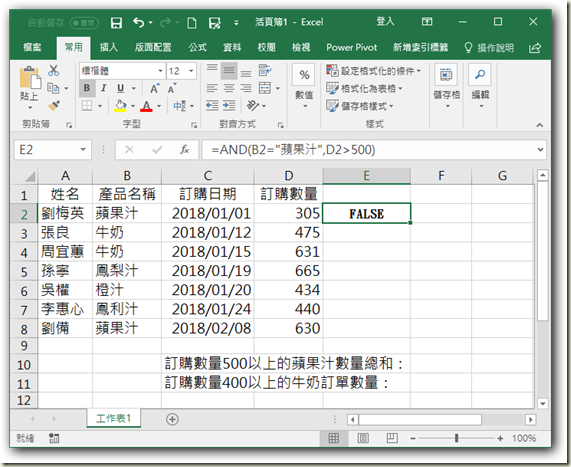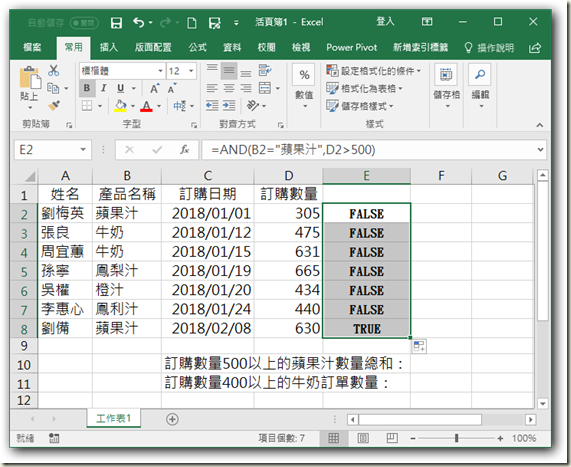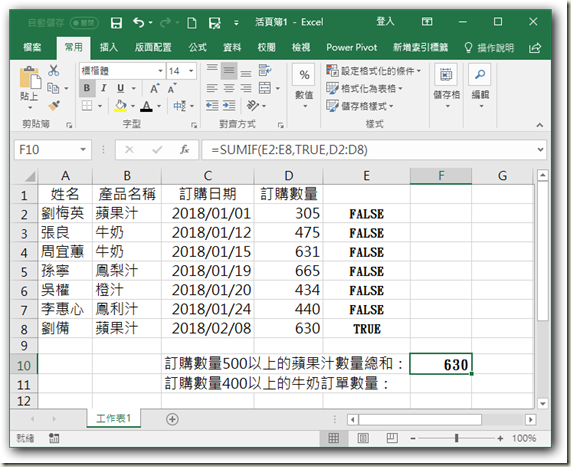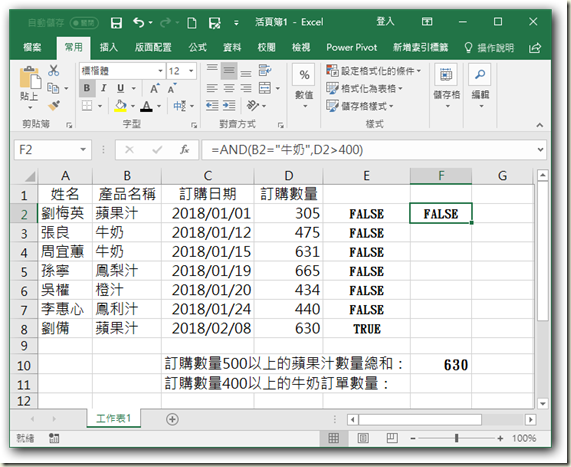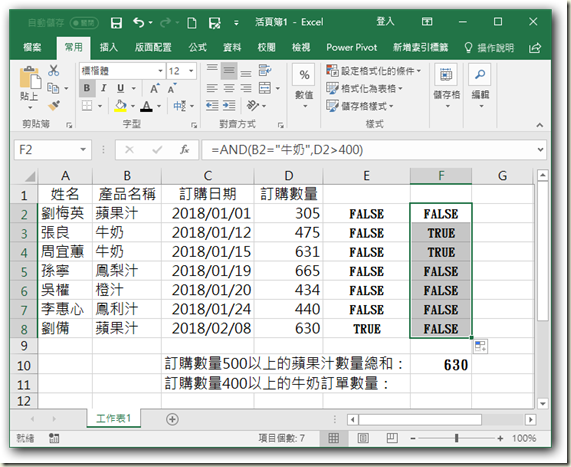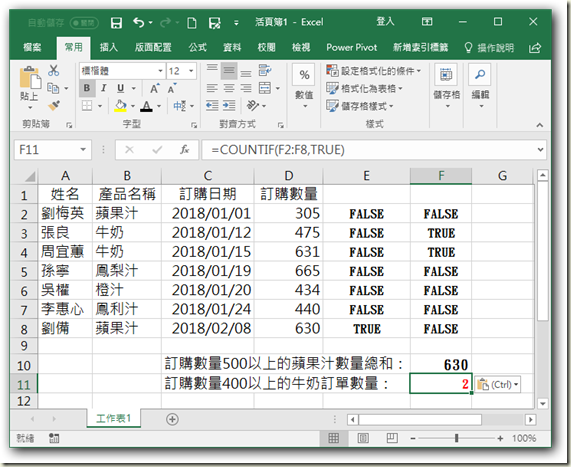Excel 2016中多條件求和及統計的方法
|
697 |
Excel 2016中多條件求和及統計的方法 |
||||
|
示範檔 |
無 |
範例檔 |
697.XLSX |
結果檔 |
697F.XLSX |
本單元主要闡述了如何對資料表中同時滿足多個條件的資料進行求和、統計,例如:在員工銷售表中計算數量500瓶以上蘋果汁訂單數量總和及數量400瓶以上牛奶訂單數量。
操作步驟
1. 打開欲統計數量的活頁簿。
2. 點取資料所在資料表標籤,首先在其E2儲存格輸入公式:「=AND(B2="蘋果汁",D2>500)」,按Enter鍵,如下圖所示。
3. 將滑鼠指標移到E2儲存格右下角拖拉方塊上方,按滑鼠左鍵二下,將表格整欄資料填充完整。
4. 接下來我們要計算訂購數量在500以上的蘋果汁數量總和,點取F10儲存格,輸入公式:「=SUMIF(E2:E8,TRUE,D2:D8)」,按Enter鍵,結果共有630,如下圖所示。
SUMIF5. 將F欄作為一個輔助欄,便於我們求出牛奶的訂單數,在F2輸入公式:「=AND(B2="牛奶",D2>400)」,按Enter鍵,如下圖所示。
6. 顯示結果為FLASE,將滑鼠指標移到F2儲存格右下角拖拉方塊上方,按滑鼠左鍵二下,將表格整欄資料填充完整,如下圖所示。
7. 最後利用Countif函數求出數量400以上的牛奶訂單數,點取F11儲存格輸入公式: 「=COUNTIF(F2:F8,TRUE)」,按Enter鍵,結果為2,表示有2張訂單,如下圖所示。
計算完成,因數據量不是很大,我們可以憑眼力查看是不是正確。